Lies in den Artikel rein und unten bekommst Du ein unschlagbares Angebot!
twinBASIC bietet genau wie Visual Basic 6 einige Steuerelemente an – neben den vielfach verwendete Elementen wie Button, TextBox und Label haben wir die Auswahl zwischen vielen weiteren Steuerelementen, mit denen sich die wesentlichen Anforderungen an Desktop-Anwendungen umsetzen lassen. In diesem Artikel schauen wir uns die Steuerelemente einmal im Überblick an und betrachten einige der Eigenschaften, welche die meisten Steuerelemente gemeinsam haben. In weiteren Artikeln gehen wir dann im Detail auf die einzelnen Steuerelemente ein und zeigen, wie wir diese programmieren und nutzen können.
Steuerelemente unter twinBASIC
twinBASIC bietet so weit die gleichen Steuerelemente, die wir auch in VB6 finden. Sobald wir eine Form in der Entwurfsansicht öffnen, erscheint links daneben der Bereich TOOLBOX mit den Steuerelementen (siehe Bild 1). Im oberen Bereich finden wir die eingebauten Steuerelemente von twinBASIC beziehungsweise VB6. Darunter werden weitere Steuerelemente angezeigt, die wir uns ebenfalls ansehen werden.
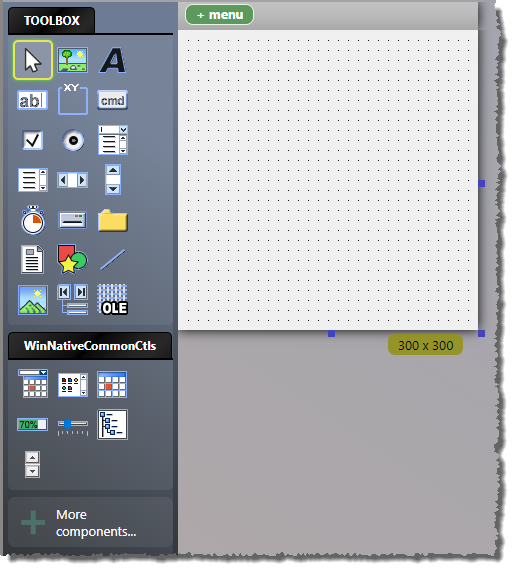
Bild 1: Die Toolbox mit den Steuerelementen
Hier sind die Standard-Steuerelemente:
- PictureBox: Ein Steuerelement, das dazu dient, Grafiken, Bilder oder sogar Zeichnungen anzuzeigen. Es kann auch als Container für andere Steuerelemente dienen.
- Label: Ein Steuerelement, das dem Benutzer Text anzeigt. Es wird häufig verwendet, um anderen Steuerelementen auf einem Formular einen Kontext oder eine Beschriftung zu geben. Das Label-Steuerelement kann keinen Fokus erhalten und der Benutzer kann seinen Inhalt nicht direkt ändern.
- TextBox: Ein Steuerelement, das dem Benutzer ermöglicht, Text einzugeben oder anzuzeigen. Es kann auch dazu verwendet werden, Passwörter oder andere verdeckte Eingaben zu akzeptieren.
- Frame: Ein Container-Steuerelement, das dazu dient, andere Steuerelemente zu gruppieren und zu organisieren, oft in Kombination mit OptionButton-Elementen, um eine Gruppe zu bilden.
- CommandButton: Ein Button, den der Benutzer anklicken kann, um eine Aktion auszulösen. In anderen Umgebungen wird es oft einfach als Button bezeichnet.
- CheckBox: Ein Kästchen, das der Benutzer aktivieren (ankreuzen) oder deaktivieren (nicht ankreuzen) kann. Es wird oft verwendet, um Optionen anzugeben, die aktiviert oder deaktiviert sind.
- OptionButton: Auch als “RadioButton” bekannt. Erlaubt dem Benutzer, eine Option aus einer Gruppe von Optionen auszuwählen. Innerhalb einer Gruppe kann immer nur ein OptionButton aktiviert sein.
- ComboBox: Ein Dropdown-Steuerelement, das eine Liste von Einträgen anzeigt, aus denen der Benutzer auswählen kann. Es kann auch so konfiguriert werden, dass es benutzerdefinierte Texteingaben akzeptiert.
- ListBox: Ein Steuerelement, das eine Liste von Einträgen anzeigt. Der Benutzer kann einen oder mehrere Einträge aus dieser Liste auswählen.
- HScrollBar und VScrollBar: Horizontale oder vertikale Schieberegler, die dem Benutzer ermöglichen, durch einen Bereich von Werten zu scrollen oder eine große Ansicht in einem kleineren Bereich anzuzeigen.
- Timer: Ein nicht sichtbares Steuerelement, das Ereignisse in regelmäßigen Abständen auslöst. Es wird oft verwendet, um Aktionen periodisch auszuführen, wie zum Beispiel das Aktualisieren von Daten oder das Animieren von Benutzeroberflächen.
- DriveListBox: Ermöglicht die Auswahl eines Laufwerks auf dem Computer. Es zeigt eine Liste der verfügbaren Laufwerke (Festplatten, CD-ROM-Laufwerke und so weiter) an und ermöglicht es, ein Laufwerk auszuwählen.
- DirListBox: Ermöglicht die Auswahl eines Verzeichnisses oder Ordners auf dem Computer. Es zeigt die Verzeichnisstruktur an und ermöglicht es, ein Verzeichnis auszuwählen.
- FileListBox: Zeigt eine Liste von Dateien in einem ausgewählten Verzeichnis oder Ordner an und ermöglicht es, Dateien auszuwählen und auf sie zuzugreifen.
- Shape: Grundlegendes Zeichenwerkzeug, mit dem wir einfache Formen wie Rechtecke, Kreise und Linien auf einem Formular erstellen können. Es kann für die Darstellung von Grafiken oder zur Hervorhebung von Bereichen in einem Formular verwendet werden.
- Line: Eine einfache Zeichenlinie oder ein Strich, der auf einem Formular angezeigt wird. Es kann verwendet werden, um Linien oder Trennlinien in der Benutzeroberfläche zu erstellen.
- Image: Dient zur Anzeige von Bildern oder Grafiken auf einem Formular. Es kann Bilder aus Dateien oder Ressourcen laden und in verschiedenen Formaten angezeigt werden.
- OLE: Ermöglicht die Integration von OLE-fähigen Objekten in eine VB6-Anwendung. Es kann verwendet werden, um Dokumente, Tabellenkalkulationen, Diagramme und andere OLE-Objekte in einem Formular anzuzeigen oder zu bearbeiten.
Ein paar dieser Steuerelemente schauen wir uns in diesem einführenden Artikel so weit zu Beispielzwecken nötig an. Wir gehen aber in einzelnen Artikeln im Detail auf die verschiedenen Steuerelemente ein.
Weitere Steuerelemente
Im Bereich WinNativeCommonCtls finden wir weitere Steuerelemente:
- DTPicker (Datumsauswahlfeld): Ermöglicht die Auswahl von Datum und Uhrzeit in einem benutzerfreundlichen Kalender. Benutzer können ein Datum auswählen, indem sie auf den Kalender klicken, und Datum und Uhrzeitwerte eingeben.
- ListView (Listenansicht): Bietet eine tabellarische Ansicht von Daten, die in Spalten und Zeilen organisiert sind. Es unterstützt verschiedene Ansichtsmodi, einschließlich Symbolansicht, Miniaturansicht und Detailansicht. Entwickler können benutzerdefinierte Daten in einem ListView anzeigen und Bearbeitungsfunktionen bereitstellen.
- MonthView (Monatsansicht): Stellt einen Kalender in Monatsansicht dar. Benutzer können auf verschiedene Monate klicken, um Datumsinformationen anzuzeigen. Es ist hilfreich, wenn Sie Datumsauswahl in einem größeren Kontext anzeigen möchten.
- ProgressBar (Fortschrittsbalken): Visualisiert den Fortschritt einer Aufgabe oder eines Prozesses, indem es einen Balken anzeigt, der sich von links nach rechts füllt. Es wird oft verwendet, um Benutzern den Fortschritt einer längeren Aufgabe anzuzeigen.
- Slider (Schieberegler): Ermöglicht die Auswahl eines Wertebereichs, durch das Ziehen eines Schiebereglers. Es wird verwendet, um Werte innerhalb eines bestimmten Bereichs auszuwählen oder einzustellen, beispielsweise Lautstärke oder Helligkeit.
- TreeView (Baumansicht): Ermöglicht die Darstellung von Daten in einer hierarchischen Baumstruktur. Benutzer können Knoten erweitern oder zusammenklappen, um Unterelemente anzuzeigen oder zu verbergen. Es wird oft für die Darstellung von Kategorien oder Verzeichnisstrukturen verwendet.
- UpDown (Hoch-Runter-Steuerung): Besteht aus Aufwärts- und Abwärtspfeilen und wird oft mit Textfeldern oder anderen Steuerelementen kombiniert. Benutzer können es verwenden, um Werte zu erhöhen oder zu verringern, beispielsweise zur Einstellung von Zahlenwerten.
Steuerelemente hinzufügen
Wie wir Steuerelemente zum Entwurf einer Form hinzufügen, haben wir uns bereits im Artikel twinBASIC: Grundlagen zur App-Entwicklung (www.vbentwickler.de/388) angesehen. Hier haben wir auch gesehen, wie man Steuerelemente anordnet und ihre Größe anpasst. Deshalb schauen wir uns hier nun direkt die Eigenschaften an, welche die meisten Steuerelemente gemeinsam haben.
